Um aspeto chave tanto do helpdesk como da gestão de projetos para muitos dos nossos utilizadores, é a capacidade de captar o tempo gasto em várias atividades. Os utilizadores querem registar o tempo que a sua equipa gasta em bilhetes e tarefas por uma variedade de razões, incluindo:
- Cobrar aos clientes pelo tempo gasto em bilhetes, tarefas e projetos.
- Gerando automaticamente “reais” para o seu trabalho, para que possam comparar a realidade com o trabalho, custos e horários planeados.
- Registando o tempo gasto em várias atividades para que possam planear recursos em torno de projetos futuros e crescimento de negócios.
- Descobrir oportunidades de otimização e, portanto, requer detalhes de onde a sua equipa está a passar o seu tempo.
Por estas razões e muito mais, a OneDesk dispõe de algumas ferramentas excelentes para ajudar a capturar o tempo gasto em várias atividades:
Capure da folha de tempo: Crie folhas de tempo clicando em qualquer tarefa, bilhete ou outros itens, insira o número de horas gastas e o atual %completo.
Temporizadores de tarefas: Iniciar, fazer uma pausa e parar os temporizadores de trabalho em tarefas e bilhetes, para capturar automaticamente o tempo gasto.
Aplicação Móvel: Utilize folhas de tempo e temporizadores da aplicação principal ou da aplicação móvel, que permite iniciar sessão de trabalho diretamente a partir do seu telemóvel.
Uma vez que o trabalho é capturado, servirá para atualizar os reais nos seus projetos, mas há muito mais que você pode fazer com estes dados.
Agrupam e filtram as folhas de tempo.
Há muitas maneiras de ver o tempo que gastou em bilhetes e tarefas. Pode querer um worklog para ver as horas que a sua equipa regista diariamente. Pode querer comparar as horas registadas para diferentes membros da equipa. Você pode querer ver o tempo gasto em um determinado projeto ou para um cliente em particular. O OneDesk dá-lhe tudo isto, fornecendo-lhe poderosas opções de filtragem e agrupamento.
Na aplicação de tabelas de tempos pode selecionar qualquer uma das vistas guardadas na lateral para exibir o seu trabalho registado agrupado por data criada (Registo de Trabalho), por estado de aprovação, de vários períodos de tempo (Últimos 7 dias, Últimos 30 dias) e muito mais. Mais importante ainda, também pode criar as suas próprias opiniões para cortar e picar os seus dados da forma que quiser.
Vamos passar por um exemplo: Pode querer agrupar o trabalho realizado pelo solicitador (o cliente ou outra pessoa para a qual a tarefa ou bilhete está a ser realizado). Para isso basta dar os seguintes passos.
1) Na aplicação de folhas de tempo clique no ícone “Nova vista”
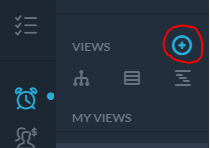
2) Selecione “Grupo por: solicitador” e clique no botão “Aplicar Nova Vista”.
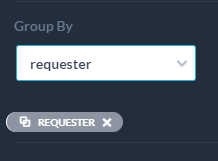
3) Se pretender reutilizar esta vista no futuro, clique em “Guardar”. Em seguida, será solicitado que dê um nome à vista e determine se deseja que esta seja uma visão partilhada com os outros utilizadores da sua organização. A vista aparecerá então no painel esquerdo para que volte a utilizar uma e outra vez.
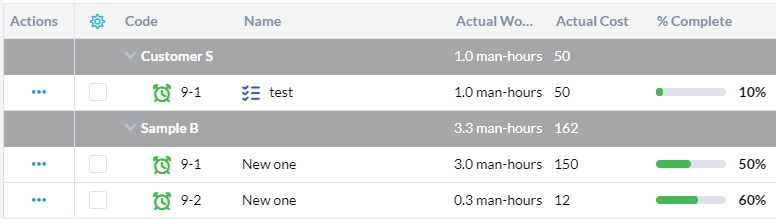
Você pode usar uma abordagem semelhante para criar pontos de vista para o trabalho de grupo ou filtrar faturar, trabalhar por utilizador, por projeto, e muito mais.
Exporte as suas folhas de tempo.
O OneDesk facilita a captura do tempo gasto no trabalho para que possa rastrear e faturar por isso. No entanto, muitas vezes terá de tirar os seus dados do sistema para fazer mais análises ou manipulações. O OneDesk facilita isso ao permitir-lhe exportar as suas folhas de tempo a qualquer momento com apenas alguns cliques.
Vamos passar por um exemplo: Você pode querer exportar o tempo gasto nos últimos 30 dias, de horas de faturação, para um cliente em particular.
Primeiro filtra a vista para ver os dados que deseja.

Em seguida, no menu Ferramentas selecione “Exporte esta vista (csv)”
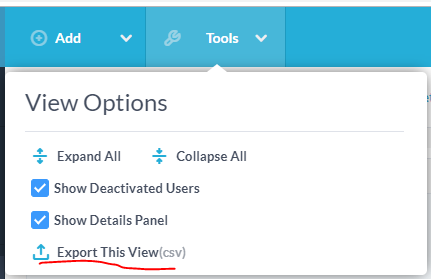
As folhas de tempo serão descarregadas como um ficheiro .csv que pode abrir no Excel.

Empurre as suas folhas de tempo para uma aplicação de faturação ou faturação.
Se a sua empresa quiser faturar ou faturar os seus clientes com base no tempo captado, tem algumas opções para que as suas folhas de tempo seja automaticamente sincronizada diretamente na sua aplicação de faturação/faturação. Se estas opções não funcionarem para si, normalmente pode importar o ficheiro CSV que exportou no passo anterior diretamente para a sua app.
Opção 1: Utilize as nossas folhas de tempo API
Utilizando o que é conhecido como a nossa “Worklogs API” pode solicitar os blocos de trabalho com base numa variedade de critérios. Terá de ter acesso a programadores para utilizar isto, mas isso proporciona uma forma flexível de retirar os dados do OneDesk da forma que necessita. Pode ler aqui.
Opção 2: Utilização de Zapier:
Zapier.com é uma plataforma que lhe permite conectar facilmente diferentes aplicações web em conjunto. Para usá-lo, terá de se inscrever para uma conta Zapier e pesquisar no seu site para ver se a sua aplicação de destino é uma que eles suportam (normalmente é, uma vez que suportam centenas de aplicações populares).
Para facilitar a sua vida, criámos alguns “zaps” que ligam o OneDesk a aplicações comuns de faturação e contabilidade, como freshbooks ou Quickbooks. Para começar com estes conectores, faça o seguinte:
- Na sua conta OneDesk ir para Administração … Integrações
- Clique no
Botão Zap
ao lado do conector que pretende.- Preencha o formulário.

Estes zaps básicos farão uma simples integração que empurra as folhas de tempo do OneDesk para a aplicação de destino assim que forem criadas. No entanto, se você quiser uma lógica mais complexa( para mapear propriedades específicas, para empurrar apenas horas de faturação, etc…) então você precisará modificar os zaps base. Avise-nos se precisar de ajuda.